Существует множество ситуаций, когда автозапуск может быть временно или постоянно отключен. Например, автозапуск может помешать работе работающего приложения и должен быть отключен на протяжении всего времени. Система предоставляет несколько способов отключения автозапуска.
- Программное подавление автозапуска
- Отключение автозапуска с помощью реестра
- Автозапуск для других типов носителей
Программное подавление автозапуска
Существует множество ситуаций, в которых может потребоваться программно подавлять автозапуск. Ниже приведены два примера:
- В приложении есть программа установки, требующая от пользователя вставки другого диска, который может содержать файл Autorun.inf.
- Во время работы приложения пользователю может потребоваться вставить другой диск, который может содержать файл Autorun.inf.
В любом случае вы, как правило, не хотите запускать другое приложение, пока выполняется оригинал.
Пользователи могут вручную отключить автозапуск, удерживая нажатой клавишу SHIFT при вставке компакт-диска. Однако обычно предпочтительнее обрабатывать эту операцию программным способом, а не в зависимости от пользователя.
Windows 11Как отключить автозапуск программ
В системах с оболочкой 4.70 и более поздних версий Windows отправляет сообщение QueryCancelAutoPlay в окно переднего плана. Приложение может ответить на это сообщение, чтобы отключить автозапуск. Этот подход используется системными служебными программами, такими как диалоговое окно «Открыть общий», чтобы отключить автозапуск.
В следующих фрагментах кода показано, как настроить и обработать это сообщение. Приложение должно выполняться в окне переднего плана. Сначала зарегистрируйте «QueryCancelAutoPlay» как сообщение Windows:
uMessage = RegisterWindowMessage(TEXT(«QueryCancelAutoPlay»));
Чтобы получить это сообщение, окно приложения должно находиться на переднем плане. Обработчик сообщений должен возвращать значение TRUE , чтобы отменить автозапуск, и FALSE , чтобы включить его. В следующем фрагменте кода показано, как использовать это сообщение для отключения автозапуска.
UINT g_uQueryCancelAutoPlay = 0; LRESULT WndProc(HWND hwnd, UINT uMsg, WPARAM wParam, LPARAM lParam) < switch (uMsg) < . default: if (!g_uQueryCancelAutoPlay) < g_uQueryCancelAutoPlay = RegisterWindowMessage(TEXT(«QueryCancelAutoPlay»)); >if (uMsg uMsg == g_uQueryCancelAutoPlay) < return TRUE; // Cancel AutoRun >> >
Если приложение использует диалоговое окно и должно отвечать на сообщение QueryCancelAutoPlay, оно не может просто вернуть значение TRUE или FALSE. Вместо этого вызовите SetWindowLong с параметромnIndex, для DWL_MSGRESULT. Задайте для параметра dwNewLong значение TRUE , чтобы отменить автозапуск, и ЗНАЧЕНИЕ FALSE , чтобы включить его. Например, следующий пример процедуры диалогового окна отменяет автозапуск при получении сообщения «QueryCancelAutoPlay».
UINT g_uQueryCancelAutoPlay = 0; BOOL DialogProc(HWND hwnd, UINT uMsg, WPARAM wParam, LPARAM lParam) < switch (uMsg) < . default: if (!g_uQueryCancelAutoPlay) < g_uQueryCancelAutoPlay = RegisterWindowMessage(TEXT(«QueryCancelAutoPlay»)); >if (uMsg == g_uQueryCancelAutoPlay) < SetWindowLong(hDlg, DWL_MSGRESULT, TRUE); return 1; >>
Отключение автозапуска с помощью реестра
Для постоянного отключения автозапуска можно использовать два значения реестра: NoDriveAutoRun и NoDriveTypeAutoRun. Первое значение отключает автозапуск для указанных букв дисков, а второе — автозапуск для класса дисков. Если одно из этих значений отключает автозапуск для определенного устройства, оно будет отключено.
2 СПОСОБА! Как убрать, удалить Utorrent из автозагрузки Windows 11/10/8/7
Значения NoDriveAutoRun и NoDriveTypeAutoRun должны изменяться только системными администраторами, чтобы изменить значение всей системы в целях тестирования или администрирования. Приложения не должны изменять эти значения, так как невозможно надежно восстановить их исходные значения.
Значение NoDriveAutoRun отключает автозапуск для указанных букв диска. Это REG_DWORD значение данных, которое находится в следующем разделе:
HKEY_CURRENT_USER Software Microsoft Windows CurrentVersion Policies Explorer
Первый бит значения соответствует диску A:, второй — B:и т. д. Чтобы отключить автозапуск для одной или нескольких букв диска, задайте соответствующие биты. Например, чтобы отключить диски A: и C:, задайте для параметра NoDriveAutoRun значение 0x00000005 .
Значение NoDriveTypeAutoRun отключает автозапуск для класса дисков. Это REG_DWORD или 4-байтовое значение REG_BINARY данных, которое находится под тем же ключом.
HKEY_CURRENT_USER Software Microsoft Windows CurrentVersion Policies Explorer
Задав биты первого байта этого значения, можно исключить разные диски из работы с автозапуском.
В следующей таблице приведены битовые константы и константы битовой маски, которые можно задать в первом байте NoDriveTypeAutoRun, чтобы отключить автозапуск для определенного типа диска. Прежде чем изменения вступают в силу, необходимо перезапустить проводник.
| 0x04 | DRIVE_REMOVEABLE | Диск можно удалить с диска (например, дискеты). |
| 0x08 | DRIVE_FIXED | Диск не может быть удален из диска (жесткого диска). |
| 0x10 | DRIVE_REMOTE | Сетевой диск. |
| 0x20 | DRIVE_CDROM | Дисковод компакт-дисков. |
| 0x40 | DRIVE_RAMDISK | Диск ОЗУ. |
Автозапуск для других типов носителей
Автозапуск в основном предназначен для общедоступного распространения приложений на компакт-дисках и DVD-дисках, и его использование не рекомендуется для других носителей. Однако часто бывает полезно включить автозапуск на других типах съемных носителей. Эта функция обычно используется для упрощения отладки файлов AutoRun.inf. Автозапуск работает только на съемных запоминающих устройствах при соблюдении следующих условий:
- На устройстве должны быть драйверы, совместимые с автозапуском. Чтобы обеспечить совместимость с автозапуском, драйвер должен уведомить систему о вставке диска, отправив WM_DEVICECHANGE сообщение.
- Корневой каталог вставленного носителя должен содержать файл Autorun.inf.
- На устройстве не должен быть отключен автоматический запуск в реестре.
- Приложение переднего плана не подавляло автозапуск.
Эту функцию не следует использовать для распространения приложений на съемных носителях. Так как реализация автозапуска на съемных носителях обеспечивает простой способ распространения компьютерных вирусов, пользователи должны быть подозрительными к любому общедоступно распределенному дискетному диску, который содержит файл Autorun.inf.
Как правило, автозапуск запускается автоматически, но его также можно запустить вручную. Если устройство соответствует указанным выше критериям, контекстное меню буквы диска будет содержать команду автозапуска . Чтобы запустить автозапуск вручную, щелкните правой кнопкой мыши значок диска и выберите в контекстном меню пункт Автозапуск или дважды щелкните значок диска. Если драйверы не совместимы с автозапуском, в контекстном меню не будет элемента автозапуска , и запустить автозапуск невозможно.
Драйверы, совместимые с автозапуском, предоставляются с некоторыми съемными дисками, а также некоторыми другими типами съемных носителей, такими как карточки CompactFlash. Автозапуск также работает с сетевыми дисками, которые сопоставлены с буквой диска с помощью проводника Windows или подключены к консоли управления (MMC). Как и в случае с подключенным оборудованием, подключенный сетевой диск должен иметь файл Autorun.inf в корневом каталоге и не должен быть отключен в реестре.
Источник: learn.microsoft.com
Как отключить автоматический запуск приложения Xbox на Windows 11?

Если на вашем ПК установлено приложения Xbox, то вы, наверняка, уже заметили, что вместе со стартом Windows 11 на рабочем столе появляется и окно Xbox, которое занимает весь экран. Автозапуск Xbox нужен для того, чтобы приложение регистрировалось и осуществляло обновления для приложений и загрузку нового софта. Однако, если новые программы вас не интересуют или вы редко играете и можете вручную обновлять свои приложения, то можно отключить автозапуск Xbox на Windows 11, изменив настройки клиента Майкрософт.
Отключаем автоматический запуск приложений Xbox на Windows 11
Есть официальный способ, как отключить автоматический запуск Xbox на Windows 11. Для этого нужно выполнить несколько несложных действий:
- Запускаем программу Xbox и переходим к настройкам. Для этого нужно нажать на аватар пользователя и выбрать «Параметры».
- Теперь в меню слева выбираем «Общие сведения». Снимаем отметку «Автоматически запускать приложения при запуске».
- Также стоит снять отметку «Оставлять приложения работающими в фоновом режиме, когда я играю в игры».
После того, как вы зададите такие настройки и перезагрузите ПК, Xbox не будет запускаться на этапе загрузки Windows 11.
Источник: softikbox.com
Автозапуск не работает в Windows 11/10
В этом посте рассказывается о различных шагах, которые вы можете предпринять, если автозапуск не работает в Windows 11/10. Windows AutoPlay — одна из ценных функций ОС Windows. Например, всякий раз, когда вы впервые воспроизводите музыкальный компакт-диск, функция автозапуска спросит вас, какой медиаплеер вы хотите использовать, если в вашей системе установлено несколько таких приложений.
Но многие пользователи сообщают, что AutoPlay не работает на их ПК с Windows. Не беспокойтесь, если вы также боретесь с той же проблемой. Попробуйте решения, упомянутые ниже, чтобы устранить проблему.
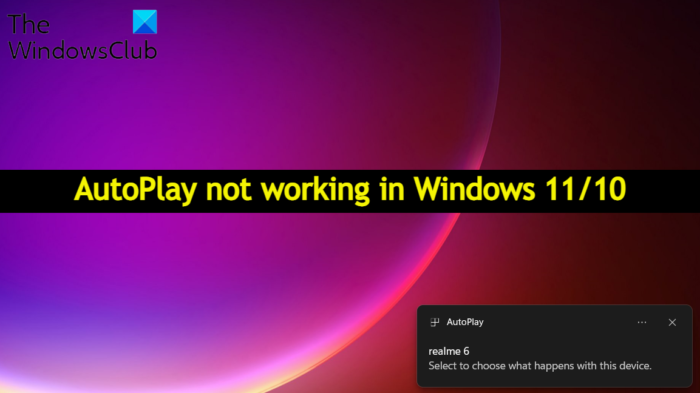
Автозапуск не работает в Windows 11/10
Вот список всех эффективных решений, которые можно попробовать, если AutoPlay не работает на вашем компьютере с Windows 11/10:
- Включите функцию автозапуска снова
- Изменить службу обнаружения оборудования Shell
- Включить уведомление об автозапуске
- Изменить настройки автозапуска
- Изменить локальную групповую политику
- Сбросить настройки автозапуска
Диалоговое окно автозапуска не отображается?
1]Снова включите функцию автозапуска.
Программы для Windows, мобильные приложения, игры — ВСЁ БЕСПЛАТНО, в нашем закрытом телеграмм канале — Подписывайтесь:)

Может возникнуть временный сбой, из-за которого функция автозапуска не работает на вашем ПК с Windows. В этом случае вы можете повторно включить функцию, чтобы решить проблему. Вот шаги, которые вам нужно выполнить, чтобы сделать это.
- Откройте меню настроек в вашей системе.
- Нажмите на опцию «Bluetooth и устройства» на левой панели экрана.
- Выберите Автовоспроизведение.
- Отключите опцию и перезагрузите компьютер.
- Приходите на локацию снова и включите опцию.
Проверьте, есть ли разница. Если нет, попробуйте следующее решение.
2]Изменить службу обнаружения оборудования оболочки
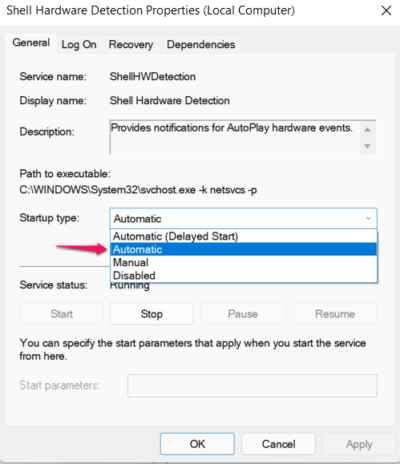
Автозапуск не будет работать на вашем ПК с Windows, если Обнаружение оборудования оболочки служба отключена. Итак, вручную включите службу и проверьте, решает ли она проблему. Вы можете сделать это, выполнив следующие шаги.
- Откройте диалоговое окно «Выполнить», нажав сочетание клавиш Windows + R.
- Введите services.msc и нажмите клавишу ввода. Откроются службы Windows.
- Прокрутите список вниз и найдите Shell Hardware Detection.
- Щелкните правой кнопкой мыши службу и выберите параметр «Свойства».
- Щелкните значок раскрывающегося списка рядом с Тип запуска и выберите Автоматически в контекстном меню.
- Нажмите «Пуск» под статусом «Услуги».
- Нажмите «Применить» > «ОК».
Проверьте, устранена ли проблема или нет.
См.: Как ограничить автовоспроизведение мультимедиа в браузере Microsoft Edge.
3]Включить уведомление об автозапуске
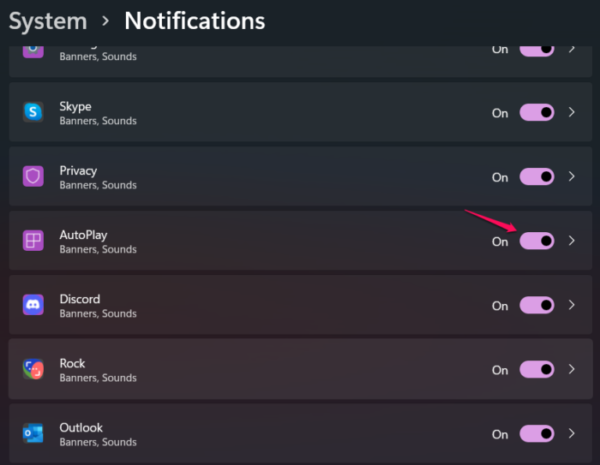
Упомянутая проблема возникнет, если автозапуск отключен в настройках уведомлений Windows. Вам нужно будет включить уведомление об автозапуске, чтобы решить эту проблему. Вот как это делается.
- Откройте «Настройки» > «Система».
- Найдите и откройте Уведомления.
- Включите переключатель рядом с AutoPlay.
Вот и все. Проверьте, по-прежнему ли вы сталкиваетесь с проблемой или нет.
4]Изменить настройки автозапуска
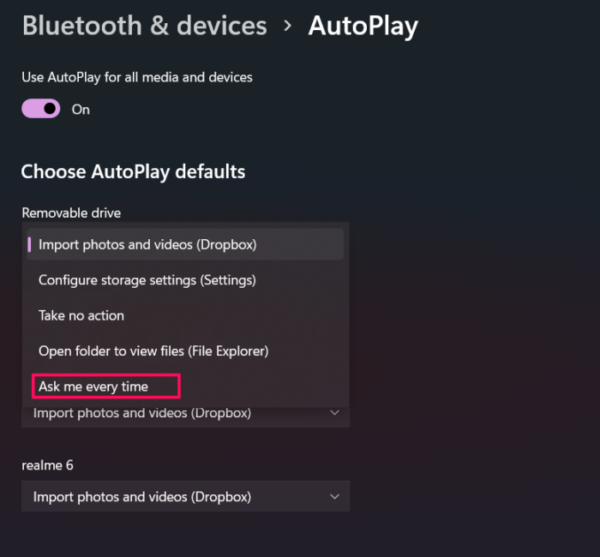
Неправильно настроенные параметры автозапуска также могут быть основной причиной проблемы в вопросе. Вам придется изменить настройки, чтобы решить проблему. Вот как.
- Откройте «Настройки» > «Bluetooth и устройства».
- Выберите Автозапуск из списка вариантов.
- В разделе «Выбрать значения по умолчанию для автозапуска» измените значение на «Спрашивать меня каждый раз».
- Сделайте то же самое для всех устройств, установленных в вашей системе.
Теперь подключите устройство и проверьте, работает ли функция автозапуска.
См. раздел Как отключить или остановить автовоспроизведение видео в Microsoft Edge.
5]Изменить локальную групповую политику

Вы также можете использовать локальную групповую политику для решения этой проблемы. Неправильно настроенные параметры политики отключат автозапуск для дополнительных типов драйверов. Вот изменения, которые необходимо внести в редактор для решения проблемы.
- Для начала откройте диалоговое окно «Выполнить» в вашей системе.
- В отведенном месте введите gpedit.msc и нажмите клавишу ввода.
- Теперь перейдите в «Локальная групповая политика» > «Конфигурация компьютера» > «Административные шаблоны» > «Компоненты Windows» > «Политики автозапуска».
- Щелкните правой кнопкой мыши «Отключить автозапуск» и выберите «Изменить» в контекстном меню.
- В следующем окне выберите параметр «Отключено».
- Нажмите «Применить» > «ОК».
Перезагрузите систему и проверьте, решена ли проблема.
Читайте: как запретить автозапуску запоминать выбор пользователя
6]Сбросить настройки автозапуска
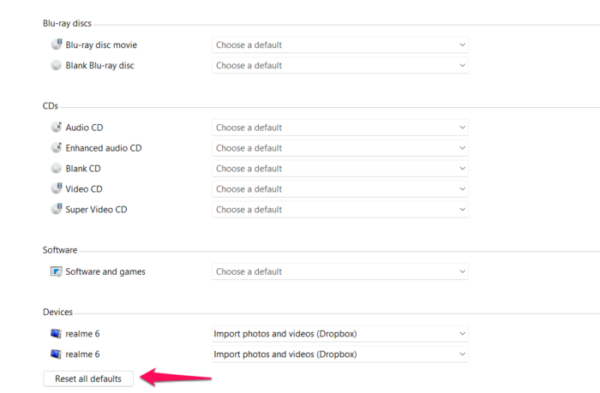
Если ни одно из вышеперечисленных решений не помогло, последнее, что вы можете попробовать, — это сбросить настройки автозапуска. Для этого выполните следующие действия.
- Откройте строку поиска, введите Панель управления и нажмите клавишу ввода.
- Измените Вид на Маленькие значки.
- Выберите Автозапуск.
- В следующем окне нажмите «Сбросить все значения по умолчанию».
- Нажмите «Сохранить» и выйдите из экрана.
Перезагрузите систему, и вы увидите, что проблема больше не возникает.
Как отключить автозапуск в Windows 11?
Отключить автозапуск в Windows 11 очень просто. Выберите «Настройки» > «Bluetooth и устройства» > «Автозапуск». Отключите переключатель, который говорит использовать автозапуск для всех носителей и устройств. Вы даже можете использовать панель управления, чтобы сделать то же самое. Для получения дополнительной информации ознакомьтесь с нашим специальным руководством о том, как включить или отключить автозапуск в Windows 11/10.
Как сбросить автозапуск?
Вы можете сбросить AutoPlay с помощью панели управления вашего ПК с Windows. Вот точные шаги, которые вам нужно выполнить: откройте панель управления в вашей системе> изменить вид на маленькие / большие значки> выберите автозапуск. Нажмите «Переустановить все значения по умолчанию» в нижней части экрана.
Читать дальше: включение, настройка и установка параметров автозапуска по умолчанию в Windows 11/10.
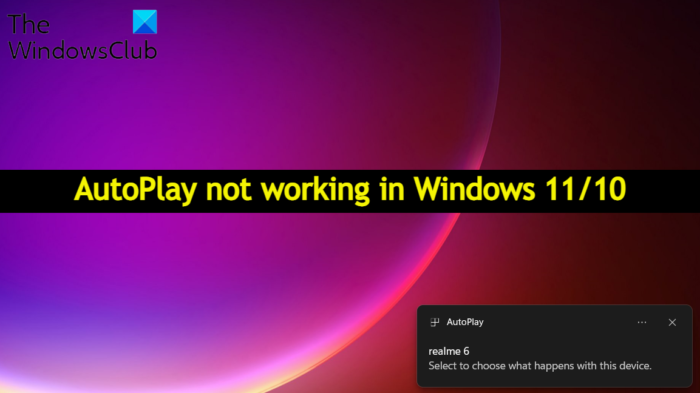
Программы для Windows, мобильные приложения, игры — ВСЁ БЕСПЛАТНО, в нашем закрытом телеграмм канале — Подписывайтесь:)
Источник: zanz.ru